Як завантажити додаток Google Camera на свій телефон
Що потрібно знати
- Відвідайте XDA Developers Google Camera Port Hub щоб завантажити порт для свого телефону Android.
- Підключіть телефон до ПК і скопіюйте файл на телефон Завантажити папку. Відкрийте папку.
- Йти до Налаштування > Безпека і включити Невідомі джерела. Виберіть файл APK щоб установити програму Google Camera.
У цій статті пояснюється, як користуватися програмою Google Camera на телефоні Android, навіть якщо у вас немає телефону Google Pixel або Nexus. Інформація тут стосується незалежно від того, хто створив ваш телефон Android: Samsung, Google, Huawei, Xiaomi тощо.
Незважаючи на те, що апаратне забезпечення камери на таких телефонах, як Google Pixel, не найкраще в індустрії смартфонів, просунуте Функції, інтегровані в програму Google Camera, дозволяють фотографіям Pixel і Nexus робити одні з найкращих фотографій будь-якого телефону Android сьогодні.

Як встановити додаток Google Camera
Установити один із портів Google Camera на ваш телефон легко. Важко знайти порт для телефону.
Розробники XDA організували a Google Camera Port Hub де ви можете перевірити, чи доступний порт для вашого телефону Android.
Ви знайдете завантаження, доступні для:
- Asus
- Необхідний
- HTC
- LeEco
- Lenovo
- LG
- Motorola
- Nokia
- OnePlus
- Razer
- Samsung Galaxy
- Xiaomi
Переважно доступні лише новіші моделі з Android 7.1.1 або новішої версії.
Коли ви знайдете доступний порт для свого телефону, збережіть його на комп’ютері. Оскільки ви не можете завантажити його з Google Play, вам знадобиться завантажте програму на телефон.
Ось як завантажити додаток Google Camera на телефон:
-
Підключіть телефон до ПК через USB і скопіюйте файл на телефон Завантажити папку.
Вам не обов’язково використовувати USB, щоб завантажити програму збоку. Працює будь-який спосіб перенесення програми з комп’ютера на телефон. Це може включати використання a Програма Wi-Fi FTP або перенесення файлу APK на Диск Google, а потім на телефон.

-
На телефоні скористайтеся диспетчером файлів, щоб відкрити Завантажити папку.
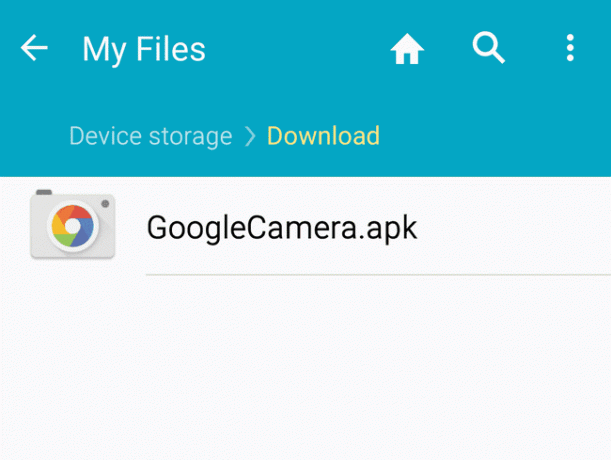
Перш ніж інсталювати файл APK, вам потрібно ввімкнути інсталяцію програм із невідомих джерел. Ви можете зробити це, зайшовши в Налаштування >Безпека, і включення Невідомі джерела.
Нарешті виберіть файл APK щоб установити програму Google Camera.
Після встановлення програми Google Camera ви зможете знайти її в списку програм, щоб відкрити та спробувати.
Чому додаток Google Camera такий чудовий?
Функції програми Google Camera включають:
- HDR+: програмне забезпечення робить серію фотографій із короткою експозицією. Потім він бере найрізкіше зображення, алгоритмічно обробляє кожен піксель і наближає колір до середнього кольору для всіх фотографій у серії. Це зменшує розмиття та шуми та збільшує загальний динамічний діапазон фотографії навіть за умов слабкого освітлення.
- Рух: якщо рух увімкнено, програма Google Camera знімає трисекундний відеокліп сцени з руху та поєднує їх із гіроскопом і оптичною стабілізацією зображення (OIS) із телефону себе. Використовуючи обидва набори даних, алгоритм створює чіткий знімок без типового спотворення руху.
- Стабілізація відео: програма Google Camera використовує комбінацію оптичної та цифрової стабілізації зображення (так звана Fused Video Stabilization), щоб виправити проблеми з фокусом і спотворенням затвора. Результат – вражаюче плавне відео, навіть якщо ви знімаєте відео під час ходьби.
- Smartburst: якщо ви утримуєте кнопку затвора натиснутою, програма Google Camera робитиме приблизно 10 фотографій на секунду. Коли ви відпустите кнопку, програма виділить найкраще зображення в партії. Це чудовий прийом під час зйомки групових фотографій, щоб ніхто не моргав під час зйомки.
- Розмиття (Портретний режим): ця функція ідеально підходить для портретних знімків крупним планом, розмиває фон, щоб посилити фокус переднього плану на об’єкті чи людині, яку ви фотографуєте.
- Панорама: став популярним завдяки дописам у Facebook, зробленим користувачами Android, коли він вперше вийшов, у панорамному режимі ви нахиляєте та обертаєте камеру, щоб зробити кілька зображень навколо себе. Потім програма Google Camera створює вражаючі горизонтальні, вертикальні, ширококутні або 360-градусні зображення сферична панорама зображення.
- Сповільнений рух: Зйомка відео зі швидкістю 120 або 240 кадрів на секунду, якщо на це здатна камера телефону.
Продуктивність програми Google Camera на вашому телефоні
Пам’ятайте, що програма Google Pixel Camera була написана з конкретними характеристиками камери, тому ви можете помітити деякі незначні відмінності від програми Google Pixel Camera, як описано вище.
Це пов’язано з тим, що для перенесення програми на версію, яка працює на вашому конкретному телефоні Android, розробники адаптували програму для використання лише тих функцій, які сумісні з реальною камерою вашого телефону.
